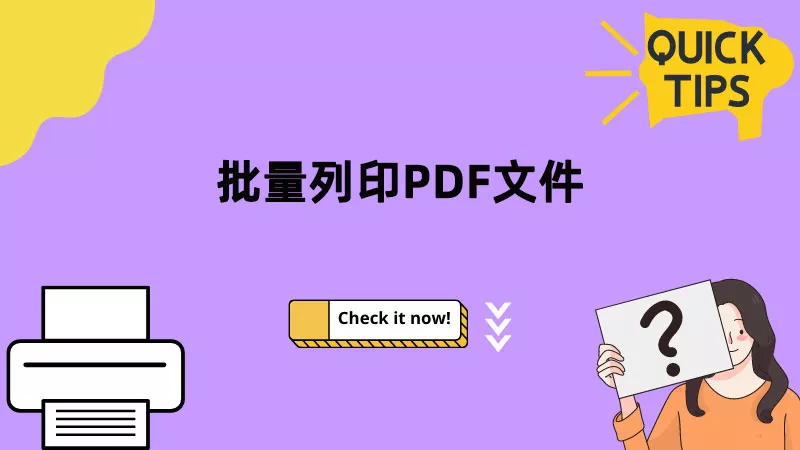在一個日漸走向數位文件的世界中,PDF 文件已成為共用與列印的重要檔案格式。不論您是要列印重要的工作報告,還是個人文件,PDF 文件列印緩慢的問題都可能讓人感到沮喪。本部落格將協助您搞懂這些問題為何會發生,以及如何採取積極措施,確保您的 PDF 文件列印過程簡單且快速。
第 1 部分:為什麼我的 PDF 文件列印很慢?
您可能遇到 PDF 文件列印緩慢的原因有很多,像是檔案大小、列印設定等等:
- 檔案大小:若要列印大型 PDF 文件,尤其是檔案中包含高畫質圖片或複雜圖形時,會導致文件的處理與列印時間變長。
- 印表機規格:較舊的印表機,或是規格較低的印表機,可能難以處理體積較大或內容更詳細的 PDF 文件。
- 軟體相容性:某些軟體(例如 Adobe Acrobat)可能會與您印表機的驅動程式發生衝突,進而拖慢列印過程。
- 列印設定:若將印表機設定為高品質列印模式,會大幅影響 PDF 文件的列印速度。
- 背景應用程式:電腦上執行的應用程式過多,會耗費寶貴的系統資源,導致 PDF 文件列印過程变慢。
了解 PDF 文件列印緩慢的原因,就能幫助您開始排除問題。在下一節中,我們會透過簡單易懂的步驟,引導您執行修復方法。
第 2 部分:如何解決 PDF 文件列印緩慢的問題?
既然已找出 PDF 文件列印緩慢的常見原因,接下來就來看看解決這個問題的方法。只要執行這些簡單易 follow 的修復步驟,就能幫您解決處理 PDF 文件時,因列印緩慢帶來的困擾,確保工作效率不再受影響。
1. 試用另一款列印 PDF 文件的工具
解決 PDF 文件列印速度慢的最佳且最有效的方法之一,就是更換工具來列印文件。UPDF 是一款易用且高效的 PDF 編輯器,能讓您無縫列印 PDF 文件。透過 UPDF,您可以一次列印一份文件,或是進行批次列印,同時又不會犧牲速度,確保您的工作流程不被中斷。
請點擊下方按鈕立即下載 UPDF,並按照以下步驟操作,享受更順暢的列印體驗。
Windows • macOS • iOS • Android 100% 安全性
步驟 1:用 UPDF 開啟您的 PDF 文件
打開 UPDF 後,點擊「開啟檔案」,選取您想列印的 PDF 文件。

接著,找到「儲存」旁的「列印」圖標,開啟列印設定視窗。
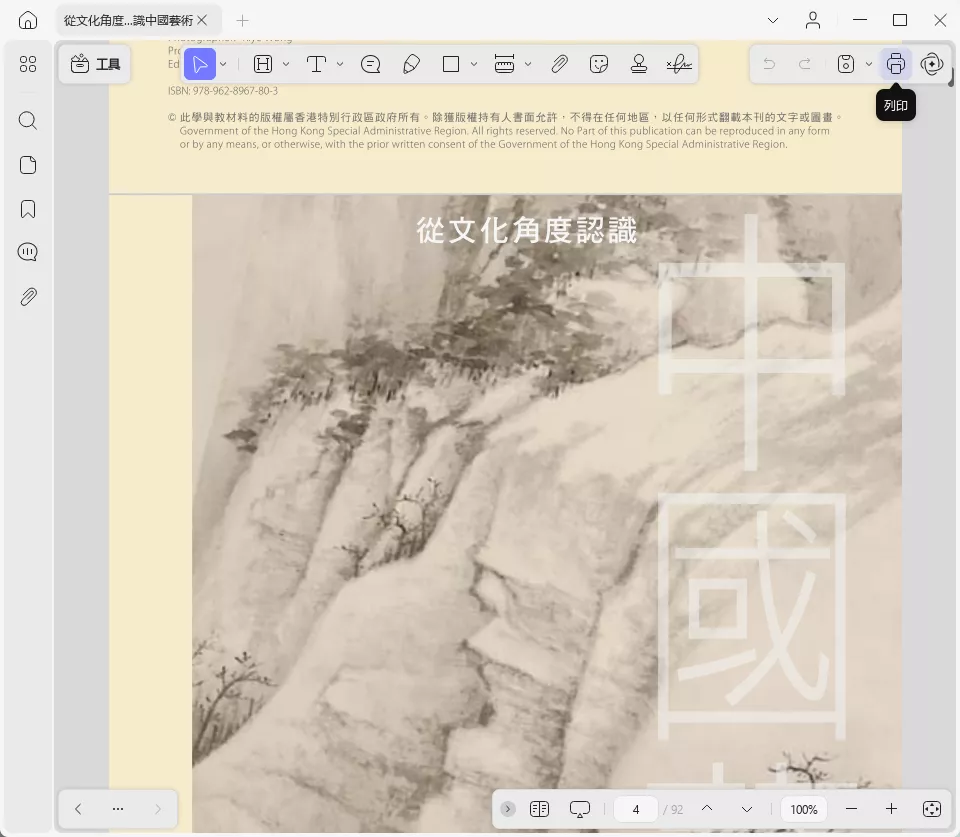
步驟 2:列印您的 PDF 文件
在設定視窗中,根據您的需求調整設定(例如選擇印表機、列印份數等),接著只需點擊「列印」按鈕,就能開始列印文件。
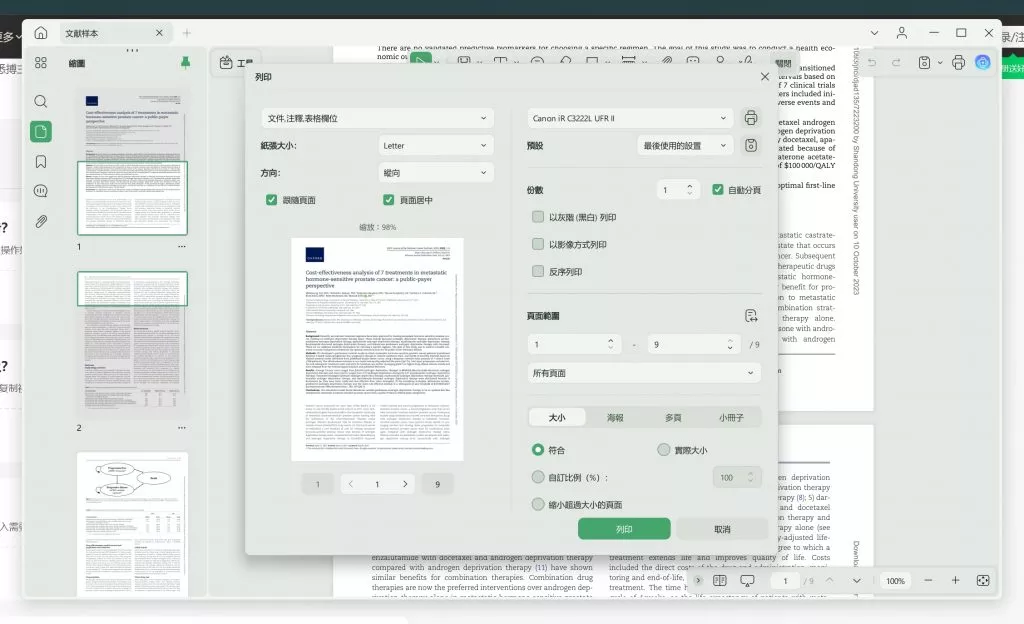
UPDF 除了列印功能,還提供許多其他實用功能,像是編輯、翻譯或轉換 PDF 文件格式等等!若想深入了解 UPDF 的各項功能,可參考這篇關於 UPDF 的評論文章。使用 UPDF 軟體,就能解決大部分 PDF 文件列印緩慢的困擾,讓您享受更穩定的列印體驗。
2. 讓印表機自動判斷色彩
另一個解決 PDF 文件列印緩慢的方法,是讓印表機自行判斷色彩,而非依賴您使用的軟體自動處理。讓印表機負責色彩管理(而非 Adobe Acrobat 這類程式),通常能減少處理時間,尤其是在列印彩色文件時效果更明顯。
在 Adobe Acrobat 中開啟您的 PDF 文件,點擊「選單」按鈕,從下拉清單中選取「列印」,再點擊「進階」。在進階列印設定視窗中,找到「色彩」選項,勾選「讓印表機決定色彩」(或類似選項,實際名稱會依印表機型號不同而異)。
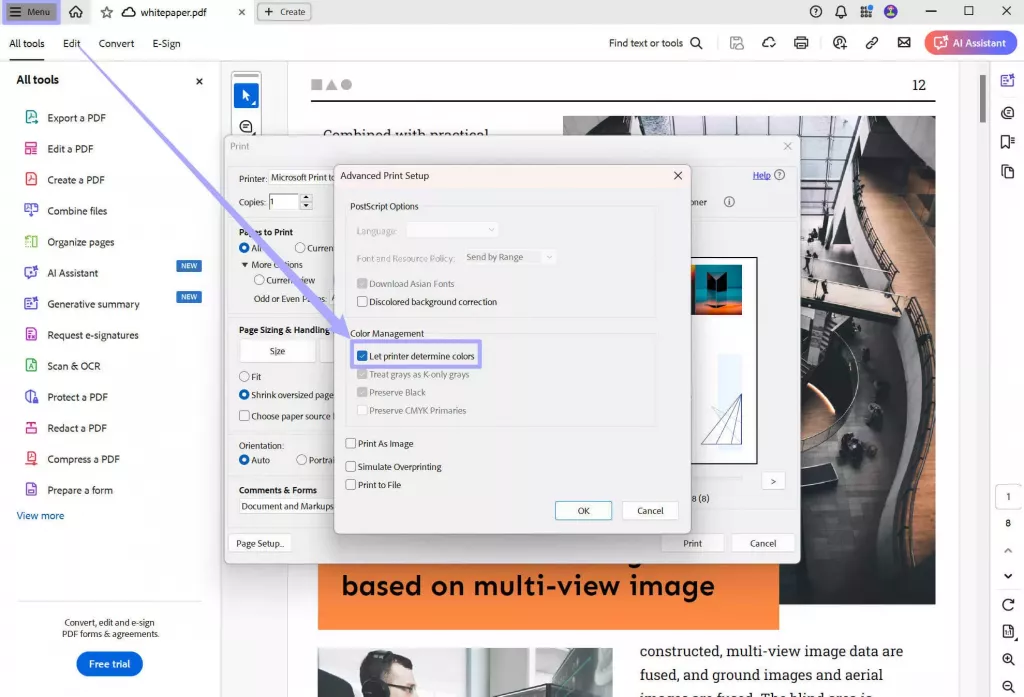
雖然只是小小的設定調整,但讓印表機決定色彩,而非由 Adobe Acrobat 處理,就能大幅加快列印速度。在下一節中,我們會介紹另一個解決 PDF 文件列印緩慢的快速方法。
3. 重新啟動印表機與電腦
有時最簡單的方法,反而能解決問題 —— 但這類方法常被忽略。重新啟動印表機與電腦,能清除兩者可能存在的小故障或問題(這些問題可能就是導致 PDF 文件列印慢的原因)。透過這個方法,您可以刷新系統與印表機的記憶體,讓列印過程更流暢。
步驟 1:關閉印表機與電腦
首先,關閉印表機電源並拔掉插頭,確保印表機完全關機。接著,關閉或重新啟動您的電腦。
步驟 2:重新連接印表機
等印表機與電腦都重新啟動後,確認電腦已透過 USB 或網路連線,正確連接至印表機。接著開啟您的 PDF 文件,再次嘗試列印。
重新啟動印表機與電腦雖然簡單,卻常能提升 PDF 文件的列印速度;但如果問題仍存在,可能就與檔案大小有關。在最後一節中,我們會告訴您如何將 PDF 文件扁平化。
4. 列印前先將 PDF 文件扁平化
如果您的 PDF 文件因為包含大量圖片、註釋、評論等內容,導致檔案體積過大,就會大幅拖慢列印速度。解決這個問題的有效方法,是將 PDF 文件扁平化—— 也就是把所有圖層合併成一張圖像。這樣不僅能降低文件的複雜度,還能大幅提升列印速度。而 UPDF 正是高效處理 PDF 文件扁平化的理想工具。
步驟 1:找到扁平化設定
在 UPDF 中開啟您的 PDF 文件,找到「儲存」旁的選單,選取「另存為壓平副本...」。
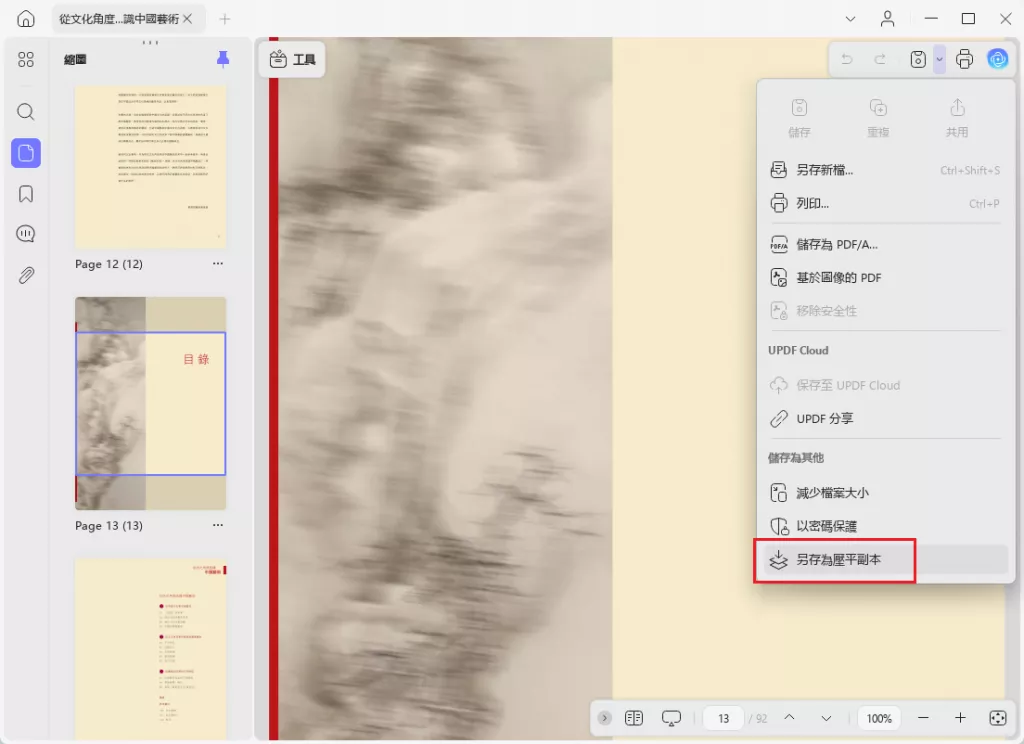
步驟 2:將 PDF 文件扁平化
選好您需要的設定後,點擊「另存為」按鈕,就能將文件中所有元素合併成單一圖層。完成後儲存 PDF 文件,再嘗試列印。
列印前先將 PDF 文件扁平化,能降低文件複雜度,並提升列印速度。這個簡單的步驟,對包含大量圖像與註釋的文件來說,能明顯改善列印效率。如果您重視時間,就趕快下載 UPDF,將 PDF 文件扁平化,避免浪費時間等待緩慢的列印過程!
結論
總結來說,PDF 文件列印緩慢的問題,不僅可能帶來困擾,還會中斷您的工作效率與流程 —— 但這些問題都有有效的解決方案。雖然調整印表機的色彩設定,或重新啟動設備,能幫助改善列印慢的問題,但最理想的解決方案還是 UPDF 軟體。
UPDF 能提升您整體的 PDF 文件管理體驗,不論您需要高效列印,還是將 PDF 文件扁平化,UPDF 都能满足您的需求。如果您希望列印 PDF 文件時,能有快速且穩定的體驗,同時還能使用多種額外功能,且 UPDF Pro 的價格經濟實惠,那就趕快在今天下載 UPDF 軟體吧!
Windows • macOS • iOS • Android 100% 安全性
 UPDF
UPDF
 Windows
Windows Mac
Mac iPhone/iPad
iPhone/iPad Android
Android UPDF AI 在線
UPDF AI 在線 UPDF 數位簽名
UPDF 數位簽名 PDF 閱讀器
PDF 閱讀器 PDF 文件註釋
PDF 文件註釋 PDF 編輯器
PDF 編輯器 PDF 格式轉換
PDF 格式轉換 建立 PDF
建立 PDF 壓縮 PDF
壓縮 PDF PDF 頁面管理
PDF 頁面管理 合併 PDF
合併 PDF 拆分 PDF
拆分 PDF 裁剪 PDF
裁剪 PDF 刪除頁面
刪除頁面 旋轉頁面
旋轉頁面 PDF 簽名
PDF 簽名 PDF 表單
PDF 表單 PDF 文件對比
PDF 文件對比 PDF 加密
PDF 加密 列印 PDF
列印 PDF 批量處理
批量處理 OCR
OCR UPDF Cloud
UPDF Cloud 關於 UPDF AI
關於 UPDF AI UPDF AI解決方案
UPDF AI解決方案  AI使用者指南
AI使用者指南 UPDF AI常見問題解答
UPDF AI常見問題解答 總結 PDF
總結 PDF 翻譯 PDF
翻譯 PDF 解釋 PDF
解釋 PDF 與 PDF 對話
與 PDF 對話 與圖像對話
與圖像對話 PDF 轉心智圖
PDF 轉心智圖 與 AI 聊天
與 AI 聊天 PDF to Word
PDF to Word PDF to Excel
PDF to Excel PDF to PowerPoint
PDF to PowerPoint 使用者指南
使用者指南 技術規格
技術規格 產品更新日誌
產品更新日誌 常見問題
常見問題 使用技巧
使用技巧 部落格
部落格 UPDF 評論
UPDF 評論 下載中心
下載中心 聯絡我們
聯絡我們